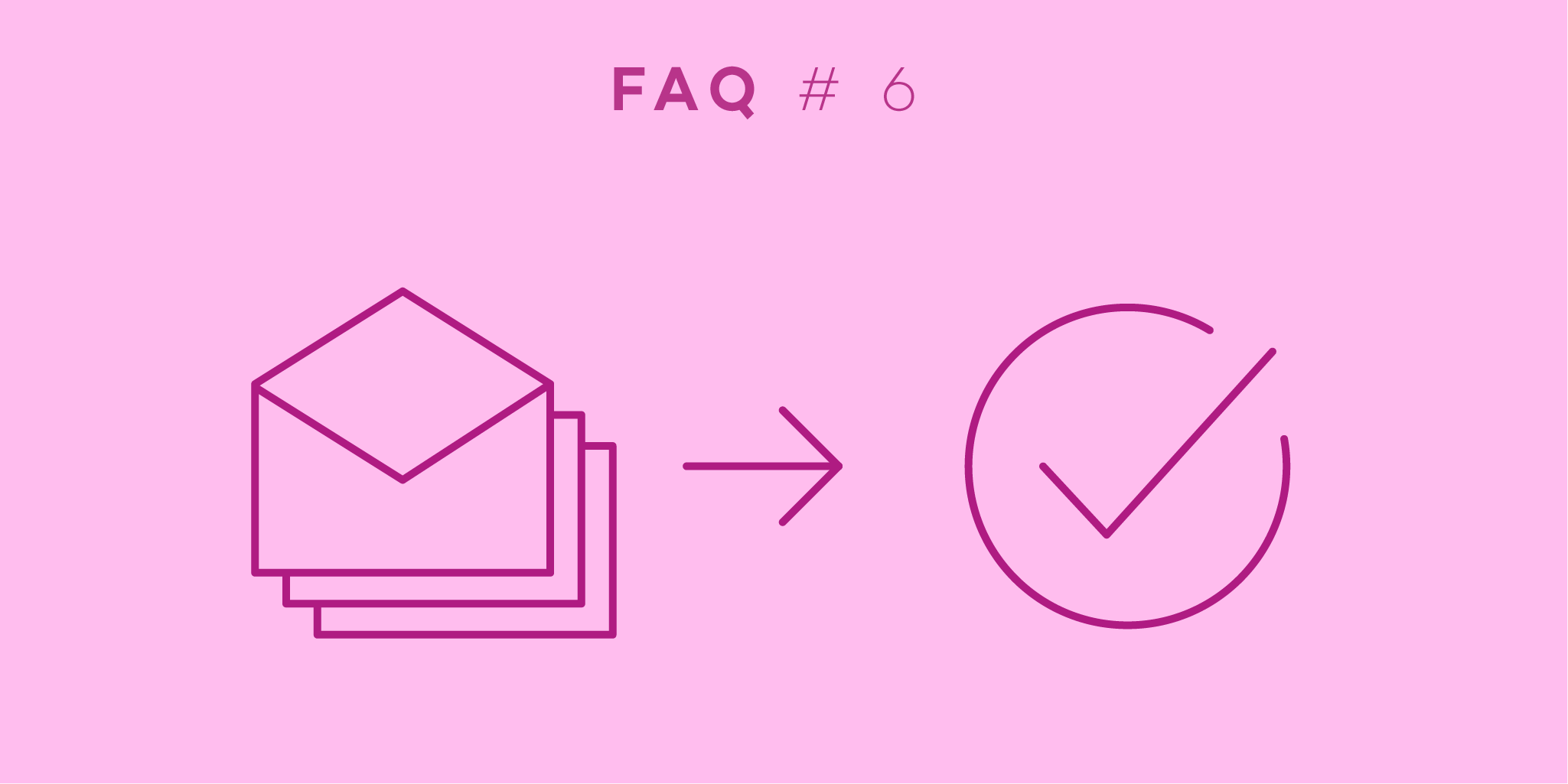
Bienvenue sur notre FAQ, comme d’habitude nous allons répondre aux questions les plus souvent posées par nos utilisateurs dans leurs mails et nos échanges avec eux. Ce mois-ci, nous allons discuter d’une autre fonctionnalité très puissante qui consiste à envoyer les tâches par mail.
Vous envoyez probablement des e-mails tous les jours, et c’est un outil très utile pour communiquer avec votre entourage. Mais saviez-vous que vous pouviez également en tirer profit avec Nozbe et envoyer vos informations importantes directement vers votre outil de productivité?
C’est un petit peu complexe, et nous recevons souvent des questions sur cette fonctionnalité:
Bonjour,
Lorsque je transmets un courrier électronique vers Nozbe pour créer automatiquement une tâche, y a t-il un moyen d’attribuer cette tâche à un membre spécifique de l’équipe, ou est-ce transmit par défaut au chef d’équipe? Merci pour votre aide :)
Et la réponse est…
Oui, bien sur! Vous pouvez déléguer une tâche à un membre spécifique de votre équipe en l’envoyant par mail. Pour ce faire, vous devez utiliser les #Hashtags.
Voilà comment faire!
Admettons que nous avons créé un projet appelé «Fête d’anniversaire» et que nous avons partagé ce projet avec John. Nous avons besoin de lui pour acheter un gâteau pour la fête, alors nous allons envoyer un mail avec une offre intéressante de la boulangerie locale vers Nozbe.
D’abord, saisissons le nom de la tâche (Acheter un gâteau d’anniversaire), puis le nom du projet auquel il appartient (Fête d’anniversaire) et nous utiliserons le nom du membre de l’équipe - Jean.
- Acheter un Gâteau d’anniversaire
- #Fête d’Anniversaire
- #Jean
Voici à quoi devraient ressembler vos mails:
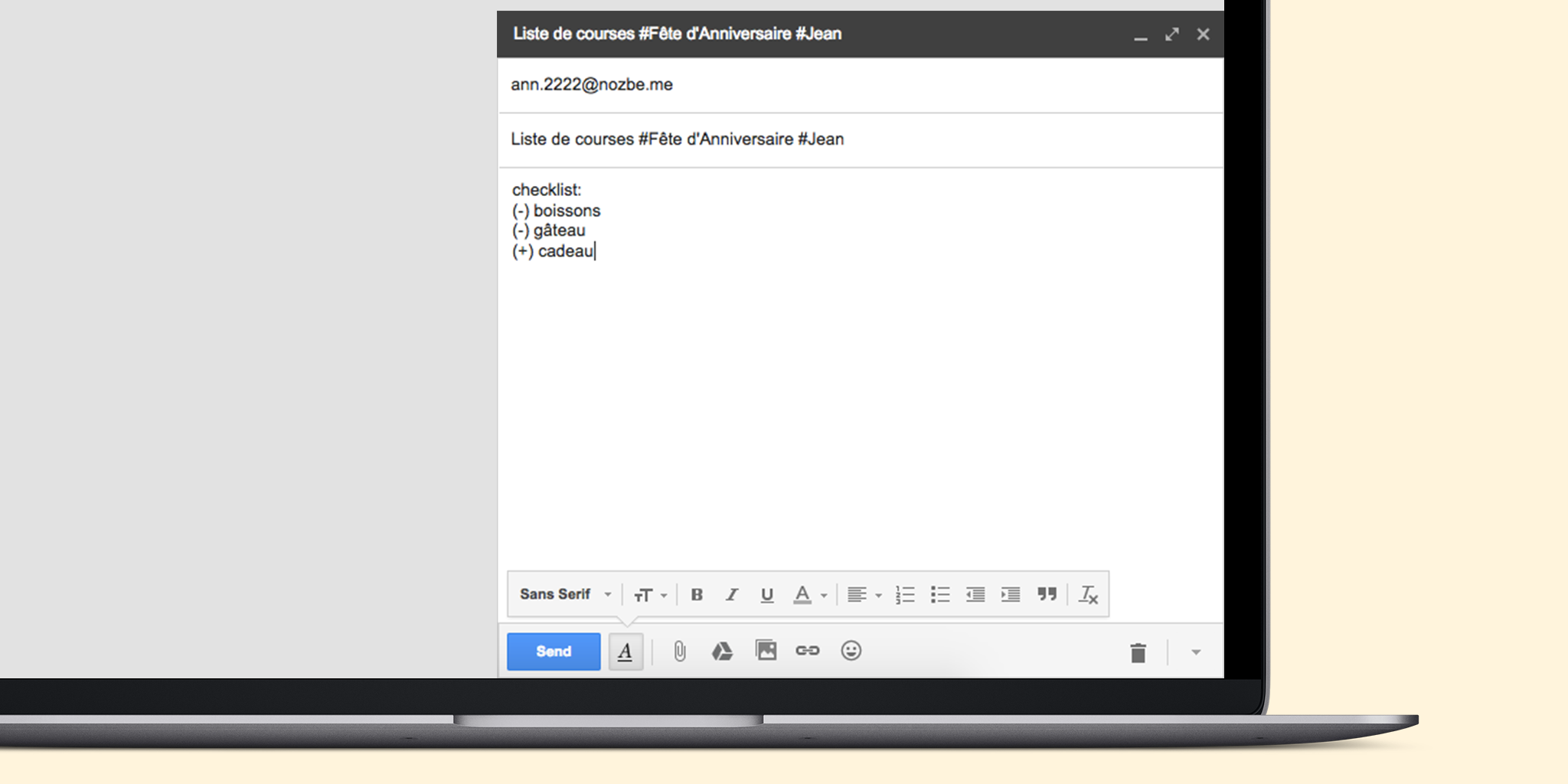
Bonjour,
J’utilise beaucoup les checklists et je me demandais si il était possible d’en envoyer par mail vers Nozbe?
Et la réponse est…
Absolument! Non seulement vous pouvez envoyer des tâches ou des textes en commentaire… mais vous pouvez également envoyer des checklist :)
Si vous souhaitez créer une tâche avec une checklist, vous devez ajouter le nom de la tâche comme sujet du mail et ajouter des hashtags si vous le souhaitez (par exemple, vous pouvez déléguer la tâche à un autre membre de l’équipe). Dans le corps du message, tapez le mot checklist: et utilisez des parenthèses avec des signes plus/moins pour inclure les éléments à la checklist. Veuillez noter que (-) crée un élément marqué comme non achevé et (+) crée un élément marqué comme achevé.
Votre message comprenant la checklist devrait ressembler à ceci:
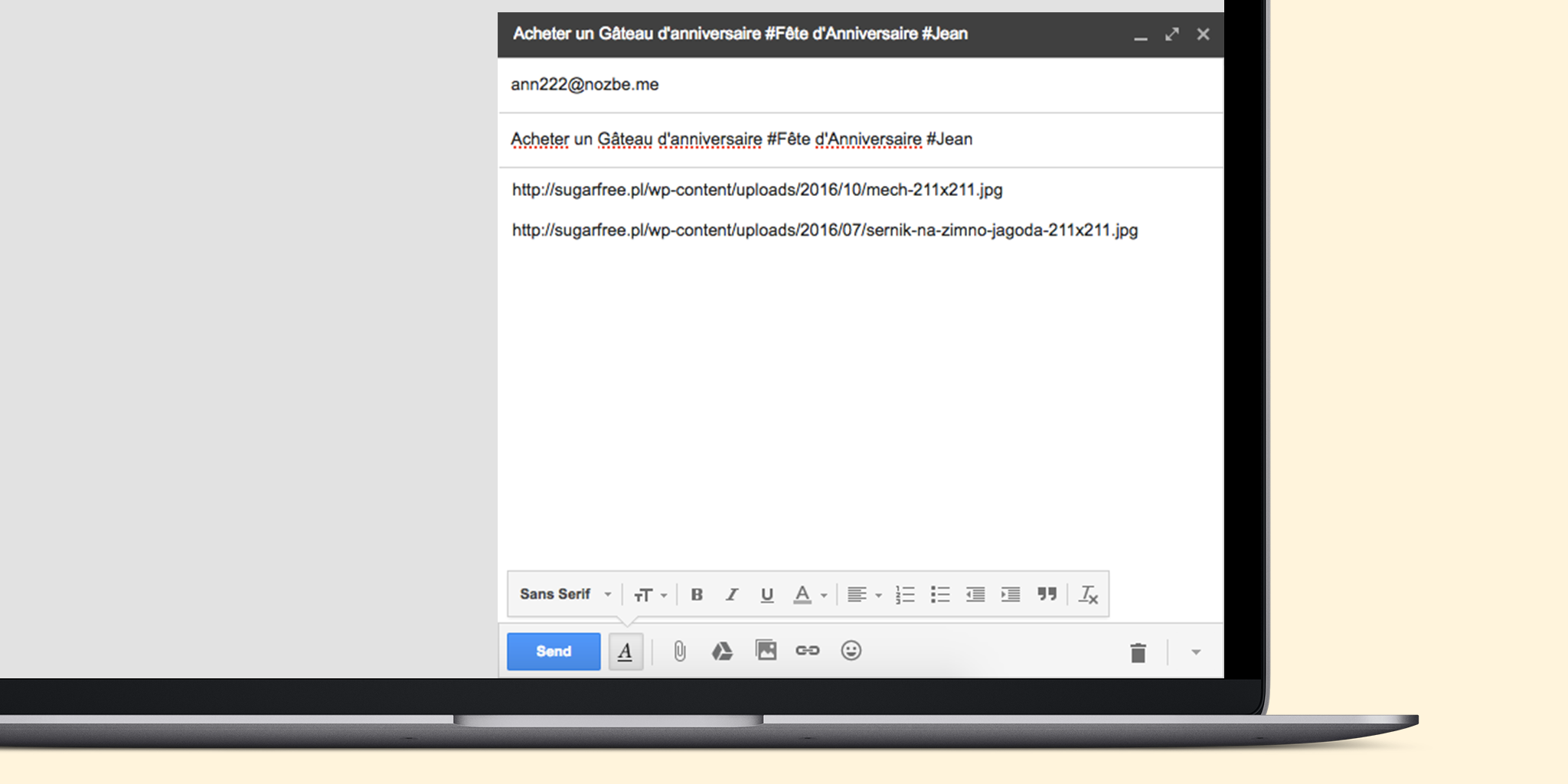
Et voici le résultat sur votre compte Nozbe:
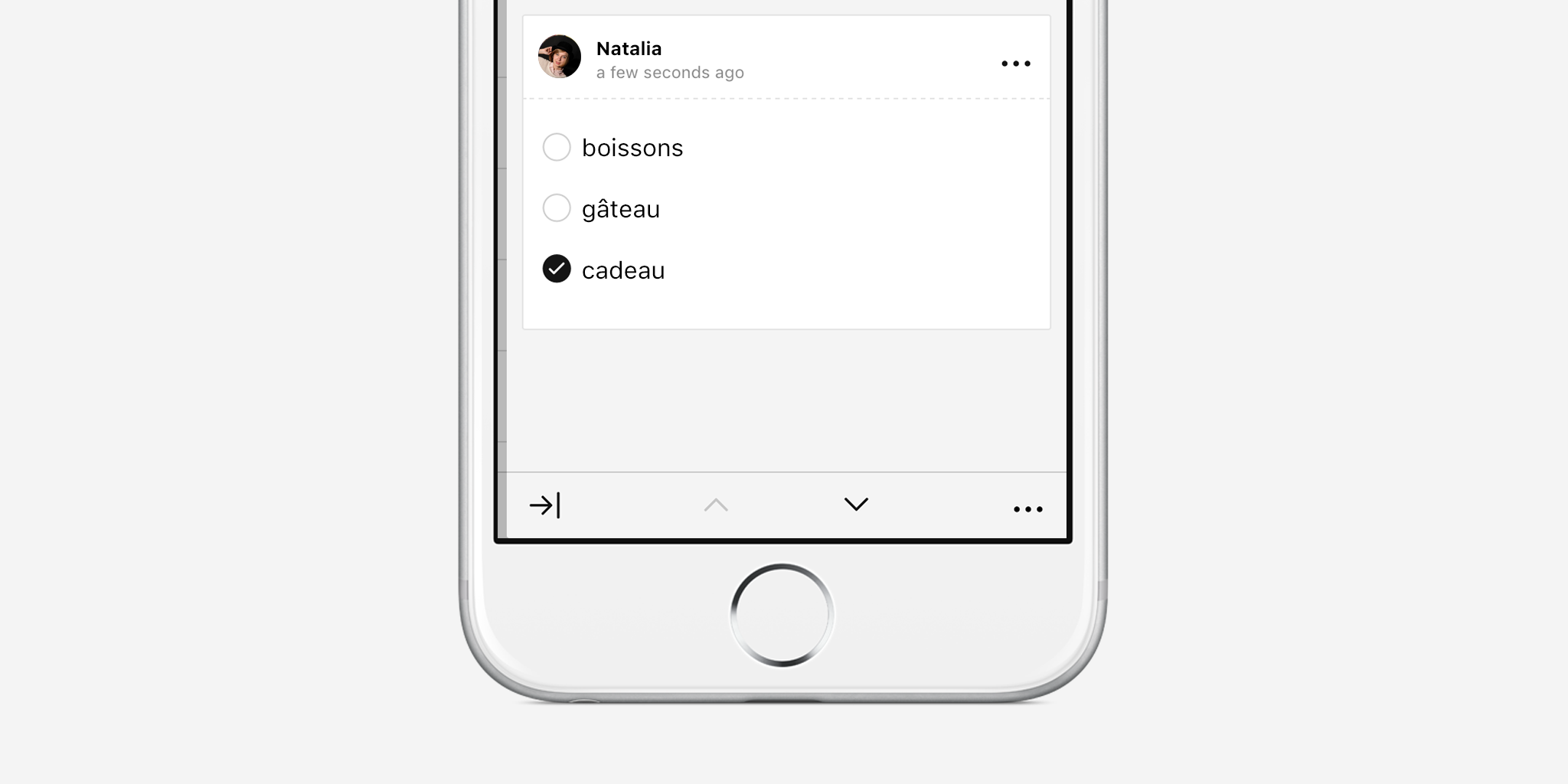
Vous avez encore des questions?
Visitez notre page d’aide pour plus d’informations sur l’envoi d’e-mails vers Nozbe.
Et si vous avez d’autres questions, n’hésitez pas à nous en faire part! Vous pouvez toujours nous contacter - [Service Client Nozbe](mailto: questions@nozbe.com) - pour poser des questions ou proposer des idées d’amélioration. Nous serons vraiment heureux de vous aider! :)
Ecrit par Martyna - Membre du Service Client



